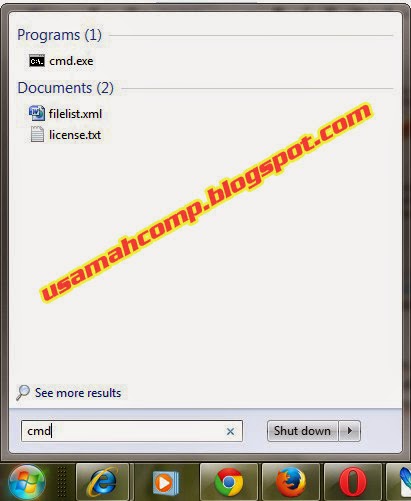Salam Blogger...!
Sobat blogger, kali ini saya akan menshare beberapa cara untuk menembus Internet Positif dengan Koneksi telkom, Saya tidak pernah menyarankan pembaca untuk mengakses situs-situs porno, jika mereka belum cukup umur. Karena bagaimana pun sebenarnya, selalu ada unsur ‘edukasi’ dalam konten dewasa, paling tidak tentang anatomi tubuh manusia (hehe). Tapi internet positif berkata lain. Bekerja sama dengan telkom, internet positif memblokir semua halaman di internet yang dianggap mengandung konten berbau pornografi, judi dan sebagainya.
Kenapa Internet Positif Harus Dibobol?
Masalahnya, internet positif Indonesia tidak cukup cerdas untuk mengenali yang mana konten dewasa yang mana bukan. Banyak halaman-halaman yang terbukti tidak mengandung unsur pornografi ataupun judi (atau apapun unsur yang mereka benci) juga terkena filtering internet positif. Saya bahkan pernah diblok ketika berusaha mengakses Godaddy.com, sebuah situs registrar nama domain yang TIDAK ADA hubungannya sama sekali dengan judi ataupun pornografi. Ini tentu saja membuat aktivitas browsing kita semua jadi tidak nyaman kan?
Nah, demi kenyamanan berinternet dan ‘belajar’, penting rasanya untuk menyebarluaskan cara mengakses situs-situs yang diblokir oleh internet positif. Beberapa diantaranya akan saya berikan di bawah.
Cara Menembus Internet Positif Filtering
Ganti DNS
Ini adalah cara klasik yang efektif dan sejak dulu digunakan untuk membobol filter konten dewasa koneksi telkom. Caranya sederhana, cukup dengan mengganti DNS komputer kamu dengan DNS publik miliki Google. Berikut langkahnya:
- Masuk ke Control Panel > Network and Internet > Network and Sharing Center
- Klik nama koneksi internet yang kamu gunakan di bawah gambar bola dunia.
- Klik Properties
- Klik Internet Protocol Version 4 (TCP / IPv4)
- Pada bagian bawah, lihat kolom Use the following DNS Server addresses dan masukkan DNS berikut: 8.8.8.8 (pada kolom atas) dan 8.8.4.4 (pada kolom bawah).
- Klik OK
TAPI cara di atas tidak lagi dapat diandalkan untuk semua koneksi. Kalau kamu menggunakan koneksi telkom speedy, mereka sudah memfilter langsung konten dari DNS yang mereka gunakan. Jadi mengganti DNS di komputer kamu tidak akan merubah keadaan. Cara ini hanya bisa diterapkan pada koneksi telkomsel ataupun koneksi provider lain.
Gunakan Google Translate
Mungkin telkom speedy sudah cukup pintar dan licik untuk memaksa kamu menggunakan DNS mereka yang cemen. Tapi telkom speedy tidak bisa memaksa Google atau pihak ketiga lain untuk menggunakan internet positif filtering juga. Jadi manfaatkanlah pihak-pihak ketiga tersebut. Hidemyass.com dulunya dapat digunakan untuk mengakses halaman situs yang terblokir lewat situs mereka. Hanya saja saat ini hidemyass.com sudah menjadi layanan yang berbayar. Salah satu solusi lain yang hampir sama adalah Google Translate.
Caranya cukup sederhana, cukup masuk ke translate.google.com dan masukkan URL situs yang diblokir tersebut ke dalam kolom dimana biasanya kamu memasukkan kata-kata yang ingin ditranslasi. Pilihan bahasa yang akan ditranslate terserah kamu saja, bisa Inggris ke Indonesia ataupun sebaliknya. Klik tombol translate atau terjemahkan dan kamu akan melihat isi halaman URL yang kamu masukkan tadi lewat Google Translate.
Gunakan Anonymox
Kalau kamu memang lebih sering mengakses situs-situs yang diblokir oleh telkom atau internet positif, menggunakan teknik Google Translate di atas memang sedikit ribet. Maka dari itu, coba opsi ketiga ini yaitu dengan menggunakan Anonymox. Anonymox adalah sebuah addon untuk browser Firefox yang bisa mengganti IP kamu ketika mengakses sebuah situs. Cara instalasinya sama dengan cara instalasi addon-addon lain untuk Firefox. Tapi kalau kamu memang super gaptek, berikut ini cara instal Anonymox.
- Buka browser Firefox kamu
- Buka Google.com
- Ketikkan Anonymox Addon
- Klik hasil paling atas dari situs https://addons.mozilla.org/
- Pada halaman tersebut, klik Download
- Firefox secara otomatis akan menginstal Anonymox
- Setelah selesai, Firefox akan meminta kamu merestart browser.
- Klik saja OK
Nah, setelah Firefox udah terbuka lagi, kamu akan melihat logo Anonymox di sebelah kanan atas browser yang berbentuk logo X besar berwarna biru. Ketika kamu mengakses sebuah situs yang diblokir, cukup klik logo Anonymox tersebut untuk mengaktifkan, kemudian pilih IP negara apa yang kamu inginkan. Setelah itu, buka kembali alamat URL halaman yang terblokir tadi dan dengan kekuatan cinta, situs yang terblokirpun akan terbuka.
Hanya saja perlu diingat bahwa Anonymox adalah sebuah program yang mengarahkan kamu untuk menggunakan IP mereka dan ini berarti bisa membuat loading halaman situs yang kamu buka menjadi sedikit lebih lambat. Tapi selalu ingat kata-kata bijak “biar lambat asal selamat”.
Ganti Koneksi
3 opsi yang saya berikan di atas sudah bisa membantu kamu untuk browsing lebih nyaman dan aman tanpa interupsi dari internet positif filtering. Tapi jika kamu melakukan langkah-langkah tutorialnya dengan salah, ada kemungkinan kamu tidak akan berhasil membuka situs yang diblokir.
Kalau kamu kemudian masih saja bermasalah dengan filtering internet positif di koneksi telkom yang kamu gunakan, saya sarankan untuk langsung mengganti koneksi kamu dengan koneksi dari provider lain. Selain menjanjikan kamu aktivitas internet yang bebas, privasi dan nyaman (sebagaimana seharusnya), ini juga akan memberikan signal kuat kepada telkom bahwa langkah mereka bekerja sama dengan internet positif Indonesia adalah langkah yang tidak menguntungkan.
Demikian, beberapa cara untu menembus Internat Positif Koneksi Telkom semoga bermanfaat, dan selain cara-cara di atas sebenarnya masih ada beberapa cara lain yang bisa digunakan seperti penggunaan VPN atau teknik yang dikenal dengan DNS masking. Tapi karena teknik tersebut tergolong cukup sulit dan hanya bisa diterapkan oleh mereka yang kenal betul dengan komputer/jaringan, saya memilih untuk tidak memberikan tutorialnya.
Jika ada kendala dalam menjalankan tutorial di atas, silahkan lemparkan pertanyaan kamu lewat kolom komentar di bawah. Tapi jangan lupa untuk membagikan postingan ini lewat akun sosial media kamu untuk membantu teman-teman yang membutuhkan.
Semoga Bermanfaat...!